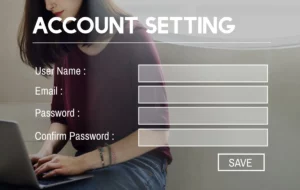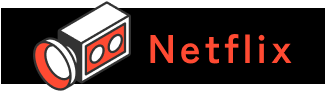
Netflixをテレビで見る簡単な方法とは?準備するものや注意点も解説

Netflixはテレビでも視聴できる! 自分にとってベストな方法で好きな動画をテレビで楽しもう♪
映画やドラマなど幅広い作品を見放題できる「Netflix(ネットフリックス)」ですが、スマホ以外にテレビでも視聴可能なことを知っていましたか? スマホ画面だと見づらいと感じていた人も少なからずいるでしょう。
そこでこの記事では、Netflixをテレビで見る方法と注意点をご紹介。視聴環境によって使う機器が異なりますから、最後までチェックして自分に合ったやり方を試してくださいね。

Netflixをテレビで見る前に確認すること

まずは、Netflixをテレビで見る前に確認しておきたいことを解説します。「専用機器を購入したのにテレビに映らない!」なんてことにならないために、しっかりチェックしておきましょう。

■使用するデバイスにHDMI端子が付いているか


一部を除いてHDMIケーブルがなくてもNetflixを見ることができますが、専用機器を利用する場合、テレビ側にHDMI端子が付いている必要があります。
近年、販売されているテレビにはHDMI入力端子が付いていることがほとんどですが、念のために確認することをオススメします。

■Wi-Fiは繋がっているか


テレビにWi-Fiが繋がっているかを確認することも大切。インターネットに接続されていないと、Netflixはもちろん、インターネットを利用する全てのサービスが使えません。

■通信環境が安定しているか


テレビにインターネットが繋がっても通信環境が不安定だと、せっかくの動画も存分に楽しむことはできません。通信速度が遅くないか確認しておきましょう。
ちなみに、Netflix公式サイトに記載されているインターネットの推奨速度は高画質 (HD)で3 Mbps以上、フルHD (FHD) で5 Mbps以上、超高画質 (UHD)で15 Mbps以上となっています。

■スマートテレビで見る


使っているテレビがスマートテレビの場合は、リモコンにある「Netflix」ボタンを押すだけでアプリの利用が可能です。
外部の機器を接続する必要がないので、非常に簡単かつすぐに動画を楽しめます。

■Apple TVを使う

Apple社が提供するメディアストリーミング端末「Apple TV」でもNetflixを見られます。Apple TV内のNetflix対応アプリからログインすることで利用が可能。
Apple製品ということもあり、Apple MusicやiTunes Storeなど同社が提供するサービスを使えるのが利点です。

■Chromecastを使う

「Chromecast(クロームキャスト)」は、Google社が提供するメディアストリーミング端末です。これを使えば、スマホやタブレットの画面をテレビにミラーリングすることが可能。
他に、Netflix以外のアプリを利用したりテレビを音声操作したりと様々な機能も搭載されています。

■Fire TV Stickを使う

通販サイト「Amazon」が提供するメディアストリーミング端末「Fire TV Stick」もオススメ。機器をテレビに接続後、Netflixアプリをダウンロードするだけで視聴できるようになります。
そのほか、Fire TV Stickに対応している動画配信サービスやゲームアプリの利用も可能です。

■HDMIケーブルを使う


難しいことは苦手という人は、HDMIケーブルを使ってスマホ画面をテレビに映すやり方が最適かと思います。スマホとテレビをHDMIケーブルで繋ぐだけですから、やり方もとてもシンプルです。
ただ、スマホ側にケーブルを繋げるようにするための変換アダプタの準備を忘れないようにしてくださいね。
※広告つきプランでは、モバイルデバイスを使用してテレビでNetflixを視聴する機能はご利用いただけません。モバイルデバイスを使用してテレビでNetflixを視聴するには、広告なしプランへの変更が必要です。

環境に合わせた繋げ方を選ぼう!

テレビの大画面で友達や家族と動画を見られれば、楽しさも倍増すること間違いなし!
今回紹介した5つの方法を参考に、自分にとってベストなやり方でNetflixをテレビで楽しみましょう♪